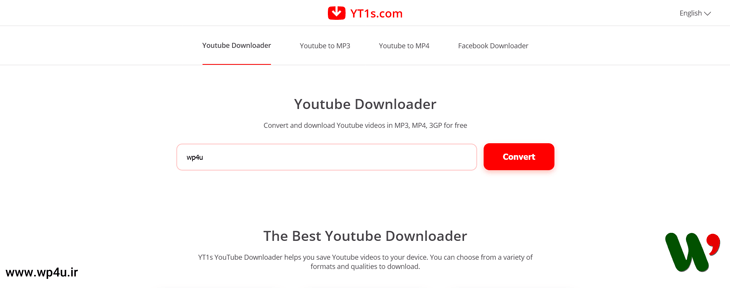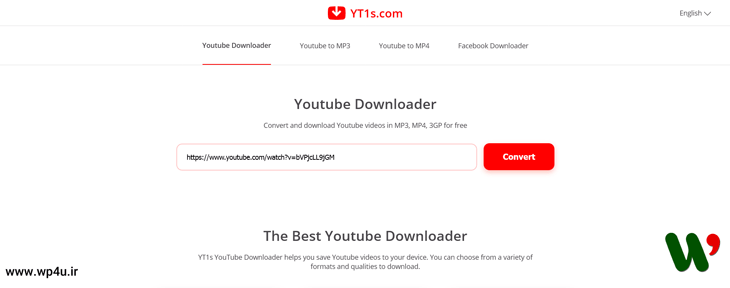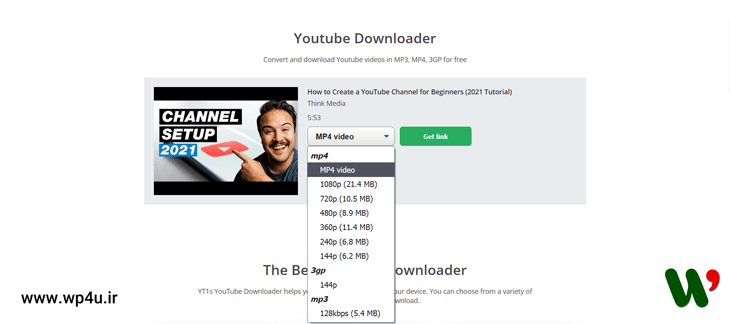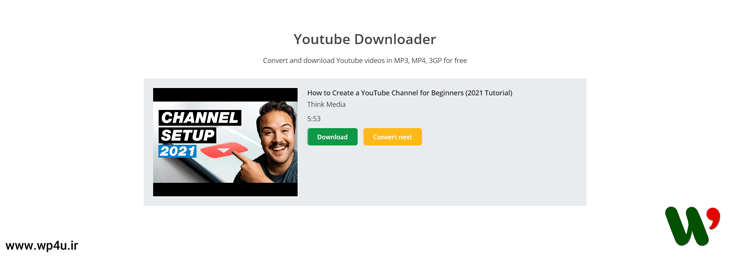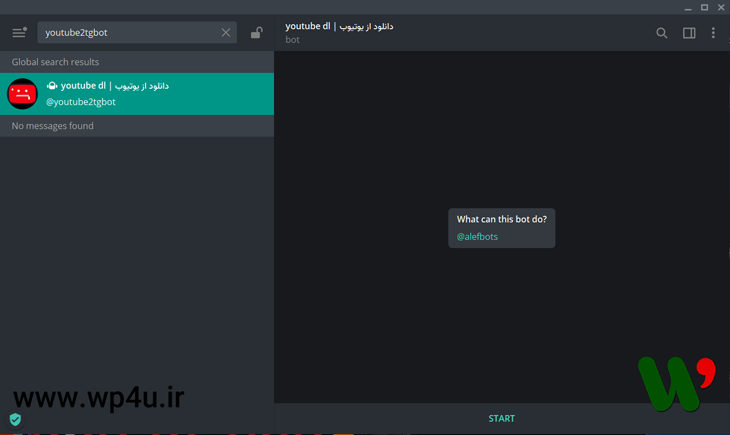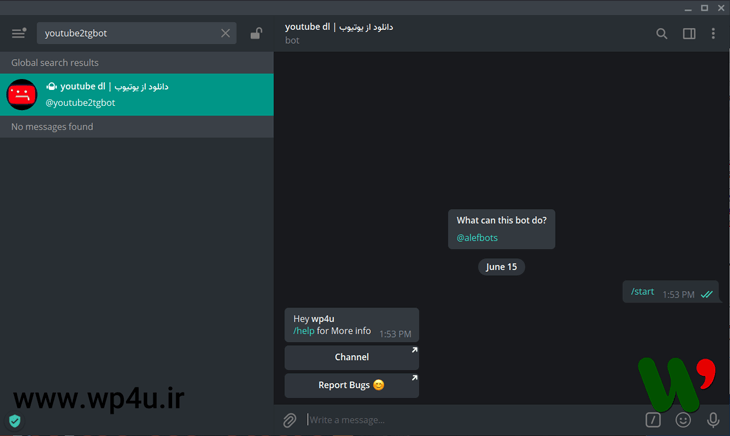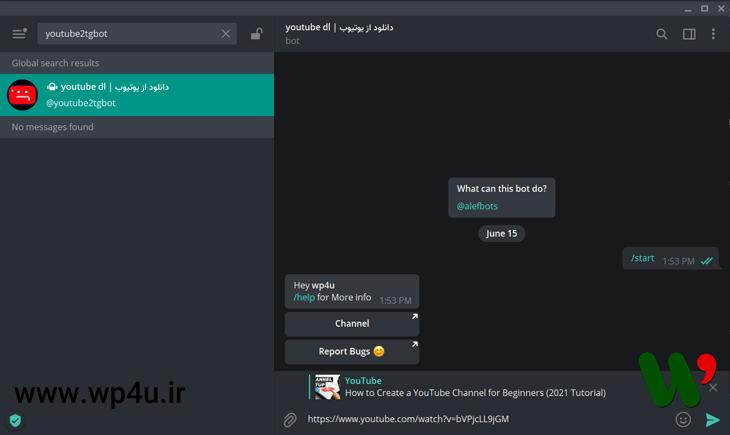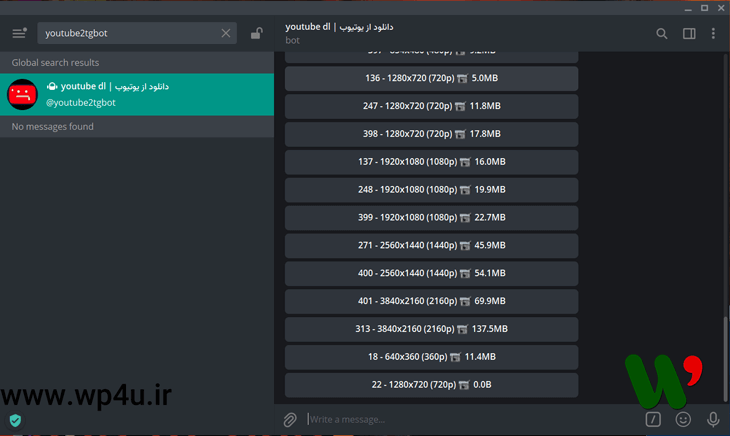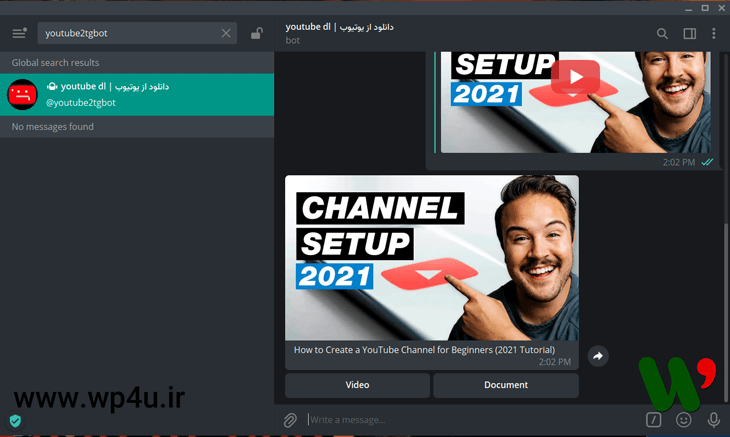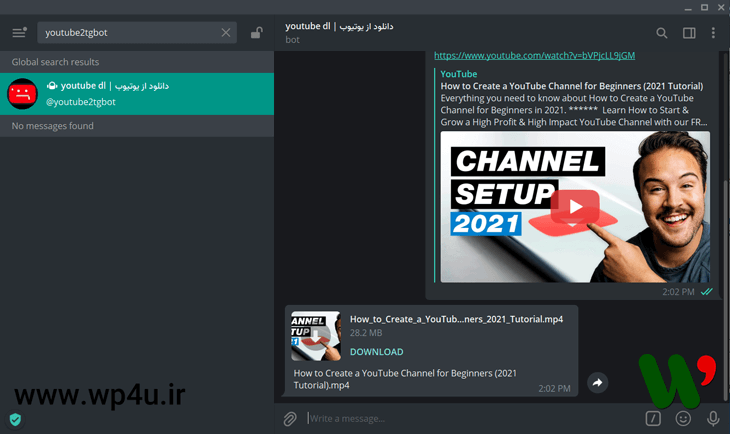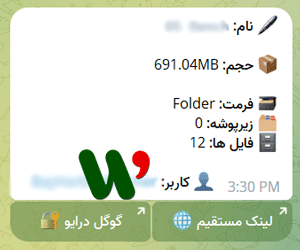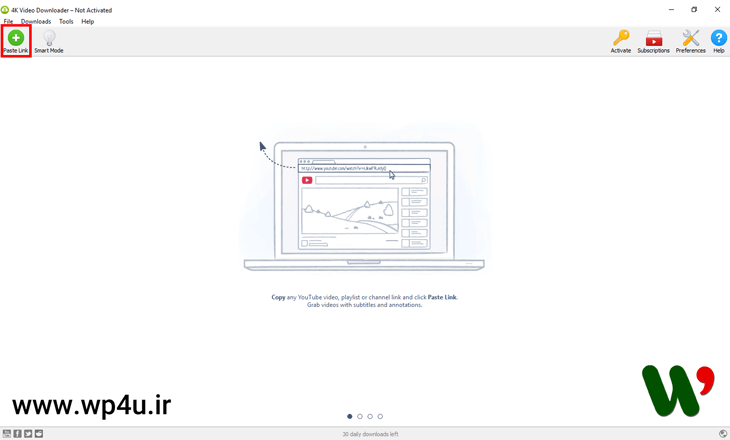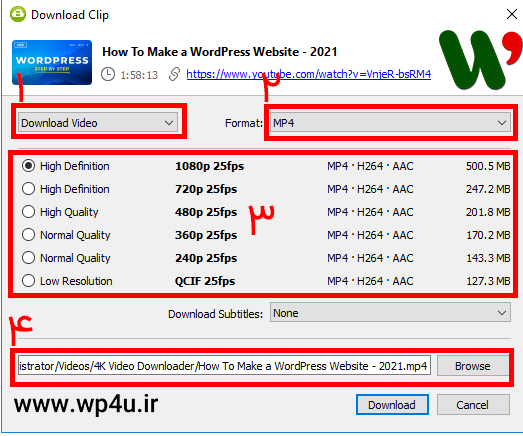عدم دسترسی، سرعت کم اینترنت، زمان کافی نداشتن برای تماشا به صورت آنلاین و یا به هر دلیلی ممکن است بخواهید به دانلود ویدیو از یوتیوب و دانلود از یوتیوب با لینک مستقیم اقدام کنید و به تماشای آن بپردازید. در این مقاله به آموزش دانلود از یوتیوب با ۳ روش ساده در کامپیوتر و گوشی اندروید و آیفون میپردازیم. با ما با معرفی بهترین روش دانلود از یوتیوب همراه باشید.
آموزش دانلود از یوتیوب در کامپیوتر و اندروید و آیفون
شاید برایتان سوال شده باشد که چگونه از یوتیوب دانلود کنیم؟ روشها، ابزارها، وبسایتهای متعددی برای دانلود فیلم از یوتیوب وجود دارند. ما به طور کلی از سه روش زیر برای دانلود از یوتیوب را پیشنهاد میدهیم:
در ادامه میخوانید:
۱- دانلود از یوتیوب با سایت
دانلود از یوتیوب بدون نرم افزار و فقط از طریق وب اپلیکیشنهایی که برا این کار ساخته شدهاند؛ در این روش که شاید آسان ترین روش دانلود از یوتیوب باشد، توضیح داده میشود. کارکرد این وبسایتها همگی تقریباً به یک شکل است. به این صورت که:
- لینک صفحه یوتیوب موردنظر را کپی میکنید.
- در فیلد تعبیه شده، لینک مورد نظر را پیست میکنید و روی دکمه ثبت کلیک میکنید.
- سپس کیفیت موردنظر را انتخاب کرده و روی دانلود کلیک کنید.
بهترین وبسایتهای دانلود سریع از یوتیوب در لیست زیر آمده است:
برای نمونه از سایت اولی برای دانلود از یوتیوب را امتحان میکنیم.
ابتدا وارد سایت yt1s.com شده و همانطور که مشاهده میکنید علاوه بر قابلیت دانلود از یوتیوب، تبدیل ویدیو یوتیوب به mp3 و mp4 و دانلود فیلم از فیسبوک هم داراست که در صورت نیاز میتوانید از آن قابلیتها نیز استفاده کنید.
در فیلد مشخص شده که عبارات Search or paste Youtube link here درج شده است کلیک کنید و میتوانید هم لینک صفحه موردنظر خود را الصاق کنید و روی دکمه Convert کلیک کنید و هم میتوانید کلمه کلیدی خود را جستجو کرده و روی ویدیو خود کلیک کنید.
سپس به صفحه زیر هدایت میشوید که کیفیت موردنظر با توجه حجمهای نوشته شده، انتخاب کنید.
و در آخر میتوانید روی دکمه Download کلیک و ویدیو را بارگیری کنید و یا کلیک راست و کپی لینک بزنید و از طریق دانلود منیجر خود شروع به دانلود آن کنید.
بیشتر بخوانید: دانلود زیرنویس از یوتیوب
در ضمن افزونه دانلود از یوتیوب نیز وجود دارد که شما میتوانید از آن برای دانلود سریع از یوتیوب بهره ببرید. افزونههای متعددی وجود دارند اما به شما توصیه میکنیم از Video DownloadHelper استفاده کنید.
۲- دانلود از یوتیوب با رباتهای تلگرام
دومین روشی که به شما معرفی میکنیم، دانلود ویدیوهای یوتیوب با رباتهای تلگرامی که همگی از youtube-dl که نرمافزار مدیریت دانلود ویدیو و صوت از یوتیوب که به صورت رایگان و متنباز است، استفاده میکنند.
کارکرد این رباتها نیز مانند وبسایتهای دانلودر است که البته روش دانلود از گروههای تلگرامی کمی متفاوت است که در ادامه آنها را نیز آموزش خواهیم داد.
لیستی از رباتهای تلگرام دانلود از یوتیوب:
- wp4uUtubeBot
- youtube2tgbot
- iOSPRoUTubeBot
- download_it_bot
- YouTobeBot
- Qontubebot
- HeimanXUploader_bot
- YouTubeV2Bot
- YtbDownBot
- linkgrambot
برای نمونه از ربات youtube2tgbot استفاده میکنیم که میتوانید با جستجوی آن یا کلیک روی لینکی که در بالا قرار داده شده است، به آن دسترسی پیدا کنید.
مثل هر ربات دیگری روی START کلیک کنید.
برای استفاده از ربات باید به کانال سازنده آن بپیوندید که برای اینکار کافیست روی Channel کلیک کرده و Join Channel را بزنید.
پس از پیوستن به کانال موردنظر، به ربات بازگشته و لینک یوتیوب موررد نظر خود را قرار داده و اینتر را بزنید.
مدت کوتاهی صبر کنید سپس مشاهده خواهید کرد لیستی از کیفیتها با حجمهای متفاوتی به نمایش در میآیند.
بعد از انتخاب کیفیت با این پیغام مواجهه میشوید که اگر فیلم یوتیوب را به صورت فایل میخواهید روی Document کلیک کنید و اگر به صورت ویدیو میخواهید روی ویدیو کلیک کنید.
در آخر برای مثال ما روی Document کلیک میکنیم که ویدیو را بسته به حجم آن در سرورهای خود دانلود و سپس در تلگرام به صورت فایل آپلود میکند.
برای دانلود هم میتوانید از خود تلگرام آن را دانلود کرده هم میتوانید از آموزش دانلود تلگرام با idm adm استفاده کنید.
بیشتر بخوانید: دانلود از تلگرام
آموزش دانلود پلی لیست از کانال های یوتیوبی به صورت یکجا
لیستی از گروههای تلگرامی که آنها نیز از رباتهایی استفاده میکنند و شما نیاز دارید تا از دستورات مربوط دانلود ویدیو از یوتیوب یا حتی آپلود فایل یوتیوب به صورت فایل در تلگرام، استفاده کنید تا از آنها بهره ببرید. این گروهها عمدتاً برای دانلود از تورنت استفاده میشود اما به دلیل استفاده از youtube-dl ابزاری که کار با آن کمی دشوار است، میتوانید علاوه بر دانلود فیلم از یوتیوب، پلی لیست از کانال های یوتیوبی به صورت یکجا مستقیم کرده و به دانلود آنها بپردازید.
برای نمونه به گروه اول رفته و JOIN GROUP را بزنید. پیامی مبنی بر مطالعه قوانین و آموزش استفاده از ربات این گروه به نمایش گذاشته میشود که پیشنهاد میکنیم آنها را مطالعه کنید. همچنینن ممکن است از شما خواسته شود تا به کانال سازنده بپیوندید و ربات آنها را استارت کنید.
سپس دستور watch/ را تایپ کرده و اگر از نسخه دسکتاپ استفاده میکنید، با استفاده از کلیدهای بالا و پایین یکی از رباتها را مشخص کرده و روی دکمه Tab در کیبورد خود کلیک کنید. (اگر از نسخه موبایل تلگرام استفاده میکنید، کافیست پس از تایپ دستور watch/ یکی از ربات لمس کرده و نگه دارید). لینک پلی لیست یا صفحه ویدیو را جلوی آن پیست کنید.
در این مرحله لینک یوتیوب خود را یا یک فاصله قرار داده و اینتر را بزنید. از شما کیفیت و فرمت مورد نظر خواسته میشود: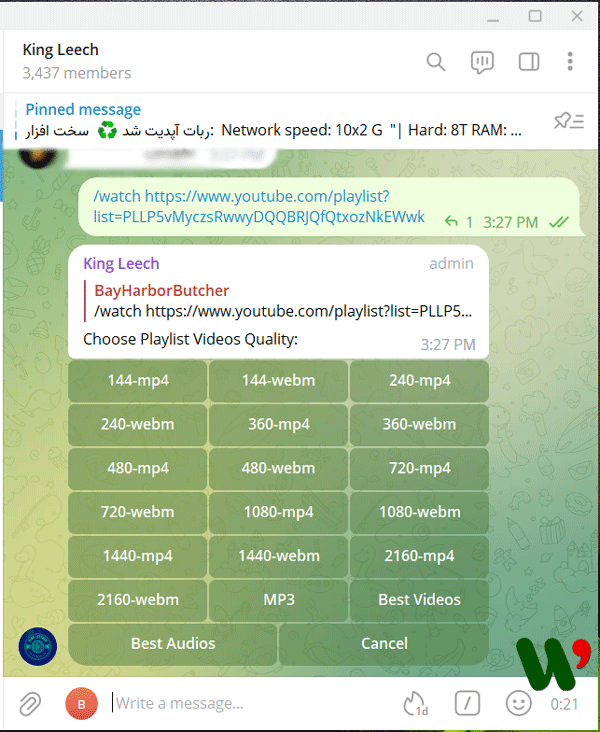
در آخر پروسه دانلود و آپلود ویدیو موردنظر خود را مشاهد خواهید کرد که پس اتمام میتوانید با کلیک بر روی Index Link به فیلم یوتیوب به صورت لینک مستقیم دسترسی پیدا کنید. همچنین ویدیو موردنظر شما در گوگل درایو نیز ذخیره میشود که برای دستری به گوگل درایو باید عضو TeamDrive گروه مورد نظر عضو شوید.
در واقع مزیت این گروهها همین است؛ دانلود فیلم از یوتیوب با دانلود منیجر با استفاده از این روش میشر میشود.
۳– دانلود از یوتیوب با اپلیکیشنهای دانلودر یوتیوب در کامپیوتر
همانطور که تا الان متوجه شدید، دانلود از یوتیوب کار چندان سختی نیست. حالا در این روش دانلود از یوتیوب برای کامپیوتر با نرم افزار که به راحتی فیلمهای موردنظر خودتان را در فرمتها و کیفیتهای مختلف دخیره کنید.
همان طور که در اوایل این مطلب هم گفتیم، نگران نباشید، ما این راهنما را مرتباً به روز میکنیم، بنابراین همواره برنامههایی که میتوانند فیلمهای یوتیوب را دانلود و بارگیری کنند، با شما به اشتراک خواهیم گذاشت.
لیستی از بهترین برنامههای دانلودر یوتیوب:
- ۴K Video Downloader
- WinX YouTube Downloader
- Any Video Converter Free
- Free YouTube Download
- aTube Catcher
در این روش هم به عناون مثال از ۴k video downloader استفاده میکنیم که قبلا از آموزش دانلود زیرنویس از یوتیوب از آن استفاده کرده بودیم.
پس از دانلود کردن و نصب برنامه، آن را اجرا کنید که چنین صفحهای روبرو میشوید.
لینک صفحه موردنظر یوتیوب خود را کپی کرده و روی دکمه Paste Link کلیک کنید.
۱- از این قسمت نوع فایل مورد نظر خود بسته به اینکه ویدیو یا صوت باشد را انتخاب میکنید.
۲- از این قسمت فرمت موردنظر خود را انتخاب کیکنید.
۳- در این قسمت کیفیت موردنظر خود را انتخاب میکنید.
۴- در این قسمت محل ذخیرهسازی فایل را انتخاب میکنید.
در آخر نیز روی دکمه Download کلیک کنید.
چطور با اکانت پریمیوم یوتیوب دانلود کنیم؟
اگر اشتراک یوتیوب پریمیوم دارید، آسان ترین روش دانلود از یوتیوب خواهد بود. با این حال، نکته قابل ذکری وجود دارد: شما فقط میتوانید آن را با استفاده از برنامههای رسمی YouTube یا YouTube Gaming انجام دهید، به این معنی که نمیتوانید از پریمیوم برای بارگیری ویدیوها در رایانه خود استفاده کنید و فقط دانلود از یوتیوب اندروید و دانلود از یوتیوب آیفون میسر است.
برای دانلود چیزی، به سادگی برنامه را باز کنید و روی ویدیویی که میخواهید دانلود کنید بزنید. در زیر پخشکننده باید نماد «دانلود» را ببینید؛ روی آن بزنید، کیفیت ویدیویی را که میخواهید دانلود کنید انتخاب کنید و تمام.
عکس
هنگامی که ویدیو دانلود شد نماد آن به تیک آبی تغییر میکند؛ اگر میخواهید ویدیو دانلود شده را حذف کنید، روی آن بزنید.
میتوانید همه ویدیوهای دانلود شده خود را در برگههای کتابخانه یا حساب پیدا کنید.
ویدیو یوتیوب را با چه فرمتی ذخیره کنیم؟
MP4 بهترین فرمت ویدیویی برای یوتیوب است، با نسبت ابعاد استاندارد ۱۶:۹، کدک ویدیویی H.264 و کدک صوتی AAC-LC.
برای نمایش ویدیوها با بهترین کیفیت و ارائه بهترین تجربه مشاهده به مخاطبان، یوتیوب همچنین استفاده از ویدیوهای اصلی با وضوح بالا یا HD را توصیه میکند.
در حالی که MP4 برای YouTube بهترین است، فرمتهای دیگری نیز وجود دارد که میتوانید از آنها استفاده کنید. در حالی که همه اینها توسط یوتوب YouTube پذیرفته شده است، بیشتر کانتینرها یا کدکهایی هستند که فایل ویدیویی را تشکیل میدهند.
- MP4: این فرمت MPEG-4 Part 14 که معمولاً به عنوان MP4 شناخته میشود، یکی از پذیرفتهشدهترین فرمتهای کانتینری برای دستگاههای قابل حمل و فرمتهای استریمها است. در حالی که معمولاً برای ذخیره ویدیو استفاده می شود، میتوانید زیرنویسها و تصاویر ثابت را نیز ذخیره کنید.
- MOV: فرمت ویدئویی توسعه یافته توسط اپل، MOV میتواند انواع مختلفی از فیلمها و فایلهای چندرسانهای را در خود جای دهد. این برنامه در ویندوز، محصولات اپل و پخشکنندههای ویدئویی آنها مانند Quicktime بهترین عملکرد را دارد.
- MPEG4: این فرمت که توسط Moving Picture Experts Group (MPEG) توسعه یافته است، عمدتاً برای ذخیره فایلهای ویدئویی و صوتی فشردهشده، که برای رمزگذاری با پهنای باند کم طراحی شدهاند، استفاده میشود. اگر میخواهید تنظیمات رمزگذاری را در یوتوب آپلود کنید، MPEG4 باید انتخاب شما باشد.
- AVI: فرمت Audio Video Interleave (AVI) توسط مایکروسافت به عنوان یک کانتینر چندرسانهای توسعه داده شد. بیشتر برای ذخیره فایلها با پخش همزمان صوتی و تصویری دیجیتال استفاده میشود.
- WMV: فایل Windows Media Video (WMV) مجموعهای از کدکهای ویدئویی و فرمتهای فشرده ویدئویی برای مایکروسافت است. بیشتر برای فروش محتوای ویدئویی به صورت آنلاین یا از طریق کانتینرهای ویدئویی قابل حمل مانند دی وی دی استفاده میشود.
- MPEG PS: برنامه استریم که معمولاً MPEG PS نامیده میشود، عمدتاً برای مالتی پلکس کردن فایلهای دیجیتال، صوتی و تصویری استفاده میشود. این فرمت اغلب برای دیویدیها و دیویدیهای HD مناسبترین هستند.
- FLV: فرمت Flash Video برای توزیع محتوای ویدیویی در اینترنت با استفاده از Adobe Player از نسخه شش تا آخرین نسخه استفاده میشود. برای ذخیره و ارائه فایلهای صوتی و تصویری همزمان استفاده میشود.
- ۳GPP: فرمت پروژه مشارکت نسل سوم (۳rd Generation Partnership Project) یک فایل چندرسانه ای است که برای ذخیره و به اشتراکگذاری ویدیو و صدا در تلفنهای همراه ۳G استفاده میشود.
- WebM: فرمت WebM که در وهله اول به عنوان یک جایگزین بدون حق امتیاز برای عناصر ویدیویی و صوتی HTML5 در نظر گرفته شده است، امروزه یک قالب رسانه سمعی و بصری است. این شامل فایلهای صوتی و تصویری فشرده است.
- DNxHR: فرمت دیجیتال غیرخطی قابل توسعه با وضوح بالا (Digital Nonlinear Extensible High Resolution) یک کدک پس از تولید تلویزیون UHD است که قابل برگشت نیست. برای استفاده در دستگاهها و پلتفرمهایی با وضوح صفحه نمایش بیش از ۱۰۸۰p مناسب است.
- ProRes: فرمت ProRes که توسط اپل توسعه یافته است، یک فرمت فشردهسازی ویدیویی با کیفیت بالا و lossy است. این بیشتر در مرحله پس از تولید ویدیوهایی با وضوح حداکثر ۸K مانند تبلیغات و لایوها استفاده میشود.
- CineForm: کدک CineForm که توسط GoPro خریداری شده است، یک کدک ویدیوی منبع باز است که برای ویرایش ویدیوهای با وضوح بالا بدون تفاوت در کیفیت حتی پس از چندین کدک استفاده میشود.
- HEVC (h265): کدگذاری ویدیویی با کارایی بالا (HEVC) یک استاندارد فشردهسازی ویدیویی است که از وضوح تصویر تا ۸۱۹۲×۴۳۲۰ پشتیبانی میکند. این یکی از پرکاربردترین فرمتهای کدنویسی ویدیویی پس از برنامهنویسی پیشرفته ویدیویی (AVC) است.
آموزش دانلود صدای ویدیو یوتیوب
در همه روش های دانلود از یوتیوب که در بالا ذکر شد، امکان دانلود فایل صوتی از یوتیوب هم فراهم شده است. در روش دانلود از سایت شما فرمت mp3 یا هر فرمتی دیگر که در دسترس بود را انتخاب کنید. در روش دانلود با استفاده از رباتهای تلگرامی، یکی از فرمتهای صوتی مثل mp3 یا m4v را انتخاب کنید.
همین کار را در برنامههای دانلودر در کامپیوتر، اندروید و آیفون هم میتوانید انجام دهید.